- Преподавателю
- Информатика
- Урок на тему Форматирование текста в программе Scribus (11 класс (общественно – гуманитарный профиль обучения))
Урок на тему Форматирование текста в программе Scribus (11 класс (общественно – гуманитарный профиль обучения))
| Раздел | Информатика |
| Класс | 11 класс |
| Тип | Конспекты |
| Автор | Иконникова А.С. |
| Дата | 09.02.2016 |
| Формат | docx |
| Изображения | Есть |
11 класс (общественно - гуманитарный профиль обучения)
21 урок.
Тема: Форматирование текста.
Цели:
Образовательная: познакомить учащихся с возможностями по выбору и формированию шрифтов, введение и усвоение новых понятий (интерлиньяж, выключка, гарнитура, начертание, кегль, трекинг), приемами создания и настройки стиля
Воспитательная: воспитание гармонически развитой личности
Развивающая: развитие умений создавать публикации, вызывать окно по настройке стиля, настраивать интерлиньяж, выключку, гарнитуру, начертание, кегль, трекинг, выбирать шрифт в соответствии с принципами оформления текстовых фрагментов
Тип урока: изучение нового материала
Оборудование: доска, маркер, ПК
Литература: Информатика: Учебник для 11 классов общественно-гуманитарного направления общеобразовательных школ с русским языком обучения / Е. А. Вьюшкова, Н. В. Параскун. 2-е изд., перераб. - Астана: Арман-ПВ, 2015.
Информатика. Книга для учителя: метод. Пособие для учителей 11 кл. общественно-гуманитарного направления общеобразовательных школ с русским языком обучения / Е. А. Вьюшкова, Н. В. Параскун. 2-е изд., перераб. - Астана: Арман-ПВ, 2015.
Ход урока.
1. Орг. момент:
-
Приветствие
-
Проверка отсутствующих
-
Постановка целей урока
2. Проверка домашнего задания:
Фронтальный опрос:
-
Что называют фальцовкой?
Количество фальцовок - это количество изгибов буклета в собранном состоянии.
-
Назовите элементы окна
Монтажный стол, указатель страницы, страница публикации, текстовый блок на странице, текстовый блок за пределами страницы, измерительная линейка,
-
Как можно перемещаться по страницам?
Перемещаться по страницам можно при помощи указателя страниц (переход по ярлычкам с номером страницы).
-
Как вставить необходимые блоки?
Используя Панель Инструментов, команда Строки Меню - Вставка.
-
В каком формате можно сохранить публикацию?
Сохраняются документы в собственном формате с расширением .sla или в формате .pdf.
-
Как вставить текст в публикацию из текстового файла?
Если текст для публикации сохранен в файле, то надо в контекстном меню, вызванном на текстовом блоке, выбрать команду Получить текст.
-
Как вставить текст большого размера, который размещается на нескольких страницах?
Установка связи:
-
Выбрать первый текстовый блок.
-
Нажать на кнопку Связать текстовые блоки.
-
Выбрать второй текстовый блок.
Для разрыва связи между ранее связанными блоками предназначена кнопка Разорвать связь текстовых блоков.
-
Как настроить расстановку переносов?
Расстановка переносов при выделенном текстовом блоке вызывается командой Расширения-Вставить переносы.
3. Изучение нового материала:
Выбор и форматирование шрифтов
От выбора шрифтов зависит не только оформление вашей публикации, но и удобство чтения. Можно выделить несколько правил работы над шрифтами.
В процессе работы над документом надо следить, чтобы в пределах одного текста шрифт был построен по одному принципу. Обычно расстояние между строками делают не больше, чем двойной размер высоты букв.
Так же, как и при работе с текстом, в публикации желательно использовать постоянные стили. Конечно, форматирование по всей публикации фрагментов, содержащих основной текст, заголовки, подписи рисунков и т.д., должно быть одинаковым. Стили используют как раз для того, чтобы все установки, стиль, созданные один раз, можно было применять к разным фрагментам текста по всей публикации.
Настройка стиля для текстового блока аналогична работе с командами Шрифт и Абзац текстового процессора. Тем не менее, при работе с публикациями вам надо усвоить новые характеристики шрифта.
Для создания стиля вызывают диалоговое окно работы со стилями командой Правка - Стили. Далее нужно нажать на кнопку Создать - Абзацный стиль.
Раздел с настройками состоит из вкладок Свойства и Символьный стиль.
Свойства: настраивают междустрочный интервал, отступы перед и после абзаца, табуляторы и отступы.
Интерлиньяж - расстояние по вертикали между строками в абзаце.
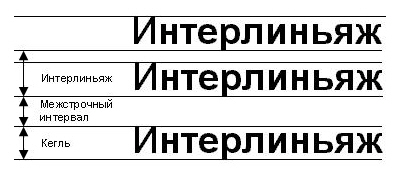
Выключка - выравнивание текста, в данном редакторе доступно 5 видом выключки (влево, вправо, по центру, по формату и полная).
Символьный стиль: настраивает шрифт, кегль, цвет, применение эффектов (подчеркивание, тень, обводка, зачеркивание и т.д.).
Параметры шрифта:
Гарнитура - вид шрифта (например, Arial)
Начертание - полужирное (Bold), курсив (Italic), подчеркнутое (Underline) и их комбинации
Кегль - высота символа, измеряется в пунктах
Трекинг - плотность символов, трекинг применяется для того, чтобы изменить общую плотность текста
Ширина пробела по умолчанию
Гарнитурой называется набор шрифтов различных начертаний и размеров, объединенных общим стилем исполнения. Шрифт одной и той же гарнитуры может использоваться для разных целей оформления, например, для основного текста книги, для выделений в тексте, для заголовков. Это связано с тем, что в рамках одной гарнитуры можно выбирать разный кегль шрифта и начертания.
Различают три основные группы шрифтов: шрифты с засечками, рубленые и декоративные.
Шрифты с засечками на концах штрихов букв имеют засечки. Эти засечки помогают человеческому глазу читать информацию. Каждый символ такого шрифта как будто имеет опору. Поэтому такие шрифты часто применяют для набора основного текста (Times, Courier).
Шрифты без засечек (рубленые) не имеют засечек на концах штрихов. За счет этого они смотрятся немного проще. В газетах используют рубленые шрифты, потому что из-за простоты их можно делать малым кеглем (Arial, Helvetica, Verdana).
Декоративные гарнитуры используются в основном в художественных целях.
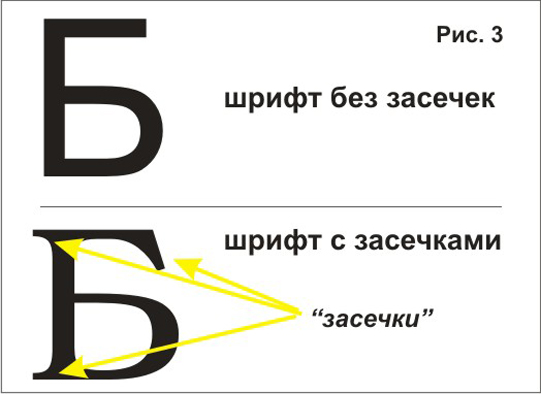

Для того чтобы акцентировать внимание на отдельные области текста (заголовки и т.д.), в типографических изданиях выделяют разные части текста. Для выделения применяют начертания гарнитуры, изменение расстояния между символами.
Рассмотрим общепринятые способы выделения текста.
Для обозначения основной темы текстового фрагмента обычно используют выделение полужирным начертанием. Это подобно, если бы вы добавили в свой текст подзаголовок. Такой подзаголовок не отделяют отступами, он по важности уступает основным заголовкам текста. Зато текст, выделенный полужирным начертанием, легко находится глазами в основной массе текстового фрагмента.
Для выделение новых терминов или слов, которые объясняются в дальнейшем тексте, принято использовать курсивное начертание. Часто курсивом выделяют какие-то главные слова в тексте, те слова, на которые надо обратить внимание читателя. Если делать выделение полужирным, то оно будет слишком бросаться читателю в глаза, а курсивное выделение менее заметно при беглом просмотре страницы. Такой вид выделения еще используют с целью заставить читателя дочитать до каких-то важных, ключевых моментов в тексте (эти моменты сразу не видны, приходится читать всю страницу).
Выделение за счет увеличенного расстояния между буквами - это наследие пишущих машинок, где такой вид выделения был единственным. Сегодня разрядка применяется только в научной литературе, где таким образом выделяются новые термины и понятия, когда они впервые появляются в тексте. 
Выделение вывороткой, или «инверсией», означает, что цвета символов и фона поменяются местами. Такое выделение сильно бросается в глаза, поэтому используется очень редко. Выделение вывороткой можно встретить в журналах.
Выделение капителью - это особый вид набора текста. В этом случае заглавные буквы остаются без изменений, а строчные заменяются заглавными меньшего размера. Такой вид можно увидеть в иностранных текстах.
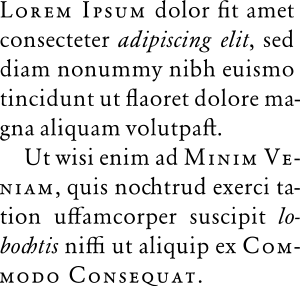
Для того чтобы применить нужный стиль, необходимо сделать следующее:
-
Вставить текстовый блок: на Панели инструментов
-
Добавить (импортировать) текст: контекстное меню - получить текст - указать путь
-
Выполнить команду Правка → Стили
-
В появившемся окне нажмите Создать → Абзацный стиль
-
Впишите имя стиля - «Первый» и задайте характеристики этого стиля
-
Нажмите кнопку «Применить»
-
Таким же образом создайте и остальные стили (второй, третий и т.д.)
-
Не закрывая окно стилей, выделите текстовый блок и откройте Story Editor (Ctrl + T), (контекстное меню текстового блока - Изменить текст)
-
В окне Story Editor вызовите контекстное меню нужного абзаца (в столбце слева), откройте строку Документ для вставки и в появившемся списке выберите название нужного стиля
-
Обновите текст в блоке (команда Файл-обновить текст в блоке, на Панели инструментов - зеленая галочка, Ctrl+W)
-
Закройте окно Story Editor
4. Закрепление нового материала:
Выполнение практической работы на странице 171
Материал для работы см. приложение
5. Итог урока:
-
Обобщение урока
-
Как вызывается диалоговое окно работы со стилями?
Правка-Стили
-
Из каких вкладок состоит раздел с настройками?
Свойства и Символьный стиль
-
Что настраивают свойства?
Междустрочный интервал, отступы перед и после абзаца, табуляторы и отступы
-
Что настраивают символьный стиль?
Шрифт, кегль, цвет, применение эффектов
-
Дайте определение понятию интерлиньяж
Это расстояние по вертикали между строками в абзаце
-
Дайте определение понятию выключка
Выравнивание текста
-
Дайте определение понятию гарнитура
Вид шрифта
-
Дайте определение понятию кегль
Высота символа (размер шрифта), измеряется в пунктах
-
Дайте определение понятию трекинг
Плотность символов
-
Назовите основные группы шрифтов
Шрифты с засечками, рубленые, декоративные
-
Рефлексия
-
Выставление оценок
-
Сохранение работ
-
Домашнее задание: конспект в тетради, подготовка к тестированию, §26
А.Иконникова


